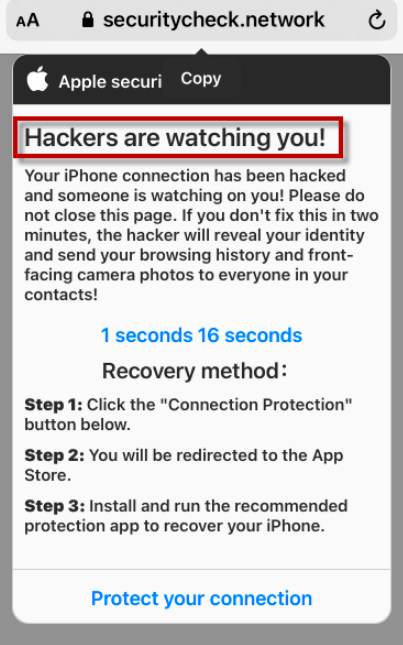ما هو “المتسللون يراقبونك!” المنبثقة احتيال (ماك)؟
Hackers Are Watching You! POP-UP Scam (Mac) هو تنبيه خادع يبلغ المستخدمين زورا بأن جهاز (أجهزة) Apple الخاصة بهم قد تم اختراقه. إذا كنت تتردد على مواقع الويب المشكوك فيها ، فقد تصادف في كثير من الأحيان هذه التنبيهات المنبثقة وما شابهها. على الرغم من أنه قد يبدو مقلقا لبعض المستخدمين ، إلا أن التنبيه مزيف تماما. وكثيرا ما تستخدم هذه التنبيهات والتنبيهات المماثلة لخداع المستخدمين لتثبيت تطبيقات غير ضرورية وتوفير معلوماتهم الشخصية / الحساسة / المالية. على الرغم من أن التنبيهات ستدعي أنها تقدم تطبيقات أمان ، فلا تثق بها لتزويدك بتنزيل آمن. سينتهي بك الأمر إلى تنزيل شيء يحتمل أن يكون ضارا ، إن لم يكن برنامجا ضارا صريحا. إذا واجهت هذه النافذة المنبثقة ، فما عليك سوى إغلاق النافذة ومتابعة التصفح بشكل طبيعي.
يدعي تنبيه الفيروسات المزيف هذا أن “اتصال Apple iPhone الخاص بك قد تم اختراقه وأن شخصا ما يراقبك!”. إذا لم تتصرف خلال الدقيقتين المقبلتين ، فيزعم أن المتسللين سيكشفون عن هويتك ويرسلون سجل التصفح وصور الكاميرا الأمامية إلى أشخاص في جهات الاتصال الخاصة بك. يتضمن التنبيه المزيف أيضا العد التنازلي لمدة 2 دقيقة ، وهو في الأساس تكتيك تخويف. عندما يواجه المستخدمون قيودا زمنية ، فمن المرجح أن يتصرفوا بسرعة ولا يبالغوا في التفكير في الموقف. الغرض من هذا التنبيه المزيف هو إقناع المستخدمين بالنقر فوق الزر “حماية اتصالك”. ستعيد النافذة المنبثقة توجيهك إلى مواقع ويب مشكوك فيها حيث من المحتمل أن يطلب منك تقديم معلوماتك الشخصية وحتى المالية.
إذا لم يكن الأمر واضحا بالفعل ، فإن تنبيه iPhone هذا هو هراء كامل. أولا وقبل كل شيء ، تشير حقيقة ظهوره في متصفحك إلى أن التنبيه ليس حقيقيا. لا يمكن اكتشاف البرامج الضارة بواسطة المتصفحات ، سواء على أجهزة الكمبيوتر أو الهواتف الذكية. لذلك في المستقبل ، يمكنك تجاهل أي تنبيهات فيروسات تظهر في متصفحك. ثانيا، محتويات التنبيه لا معنى لها على الإطلاق. علاوة على ذلك ، على أجهزة iPhone ، لا تعرض Apple تنبيهات أمان مثل هذه. بالإضافة إلى ذلك ، فإن جمل مثل “تم اختراق اتصال Apple iPhone الخاص بك ويراقبك شخص ما!” ليست منطقية حقا. هذه الادعاءات هي مجرد تكتيك تخويف يستخدمه المحتالون لتنبيه المستخدمين بما يكفي لمزيد من التفاعل مع التنبيه.
هناك العديد من الأشكال المختلفة لهذه الحيل ، لذلك ليس من المؤكد ما الذي سيحدث إذا تفاعلت مع النافذة المنبثقة ونقرت على زر “حماية اتصالك”. من المحتمل أن تتم إعادة توجيهك إلى مواقع ويب مشكوك فيها للغاية تطلب منك إما تثبيت شيء ما أو تريد معلوماتك الشخصية / بيانات اعتماد تسجيل الدخول. على سبيل المثال، قد تتم مطالبتك بشراء اشتراك في بعض التطبيقات. الوقوع في هذا النوع من الاحتيال يعني أنه سيتم إرسال معلومات بطاقة الدفع الخاصة بك إلى مجرمي الإنترنت الذين يقومون بتشغيل عملية الاحتيال هذه.
قد تواجه أيضا تحذيرات مماثلة مع أرقام الهواتف المعروضة عليها. عادة ما يشار إلى التنبيهات التي تحتوي على أرقام هواتف باسم عمليات احتيال الدعم الفني. تهدف عمليات الاحتيال هذه عادة إلى جعل الضحايا يتصلون بأرقام دعم فني مزيفة حتى يتمكن المحتالون من سرقة مئات الدولارات منهم.
ما الذي يسبب عمليات إعادة التوجيه إلى عمليات الاحتيال هذه
زيارة مواقع الويب عالية الخطورة هي ما يؤدي على الأرجح إلى عمليات إعادة التوجيه هذه. تعتبر بعض مواقع الويب عالية الخطورة بسبب الإعلانات التي تستضيفها وعمليات إعادة التوجيه التي تثيرها. المواقع التي تحتوي على محتوى إباحي أو مقرصن ، على سبيل المثال ، عالية الخطورة بشكل خاص. عند زيارة مثل هذه المواقع ، يمكن أن يؤدي النقر فوق أي شيء إلى إعادة توجيه. على أجهزة iPhone ، لا يوجد الكثير الذي يمكنك القيام به لمنع هذه النوافذ المنبثقة ، لذا يجب أن تكون حذرا للغاية عند تصفح المواقع التي تعرف أنها عالية الخطورة. على الرغم من أن معظم هذه الإعلانات وعمليات إعادة التوجيه ليست خطيرة طالما أنك لا تتفاعل معها.
على جهاز iPhone الخاص بك ، يمكنك تعديل بعض الإعدادات لحظر هذه النوافذ المنبثقة المحددة ، على الرغم من أن الميزة ، للأسف ، ليست مثالية.
Hackers Are Watching You! POP-UP Scam (Mac) عزل
هذه النوافذ المنبثقة ليست خطيرة طالما أنك لا تتفاعل معها ، لذلك إذا واجهت في أي وقت مضى المتسللين يراقبونك! منبثق أثناء التصفح على جهاز iPhone الخاص بك ، يمكنك فقط إغلاق النافذة. إلى حد ما ، يمكنك إيقاف هذه النوافذ المنبثقة عن طريق تمكين ميزة “حظر النوافذ المنبثقة” في إعدادات جهاز iPhone الخاص بك. لسوء الحظ ، لن يؤدي ذلك إلى حظر النوافذ المنبثقة تماما ، على الرغم من أنه سيقلل منها. ولكن عدم زيارة مواقع الويب عالية الخطورة هو أفضل طريقة لمنع النوافذ المنبثقة وعمليات إعادة التوجيه غير المرغوب فيها.
على iPhone، افتح الإعدادات، ثم Safari، وقم بالتبديل إلى ميزة حظر النوافذ المنبثقة. في إعدادات Safari نفسها، مرر لأسفل وصولا إلى خيارات متقدمة، وانقر على بيانات موقع الويب، ثم انقر على إزالة جميع بيانات موقع الويب. تنزيل أداة إزالةto scan for Hackers Are Watching You! POP-UP Scam (Mac)Use our recommended removal tool to scan for Hackers Are Watching You! POP-UP Scam (Mac). Trial version of provides detection of computer threats like Hackers Are Watching You! POP-UP Scam (Mac) and assists in its removal for FREE. You can delete detected registry entries, files and processes yourself or purchase a full version. More information about SpyWarrior and Uninstall Instructions. Please review SpyWarrior EULA and Privacy Policy. SpyWarrior scanner is free. If it detects a malware, purchase its full version to remove it.Offers

WiperSoft استعراض التفاصيل WiperSoft هو أداة الأمان التي توفر الأمن في الوقت الحقيقي من التهديدات المحتملة. في الوقت ا ...
تحميل|المزيد


MacKeeper أحد فيروسات؟MacKeeper ليست فيروس، كما أنها عملية احتيال. في حين أن هناك آراء مختلفة حول البرنامج على شبكة الإ ...
تحميل|المزيد


في حين لم تكن المبدعين من MalwareBytes لمكافحة البرامج الضارة في هذا المكان منذ فترة طويلة، يشكلون لأنه مع نهجها حما ...
تحميل|المزيد
Quick Menu
الخطوة 1. إلغاء تثبيت Hackers Are Watching You! POP-UP Scam (Mac) والبرامج ذات الصلة.
إزالة Hackers Are Watching You! POP-UP Scam (Mac) من ويندوز 8
زر الماوس الأيمن فوق في الزاوية السفلي اليسرى من الشاشة. متى تظهر "قائمة الوصول السريع"، حدد "لوحة التحكم" اختر البرامج والميزات وحدد إلغاء تثبيت برامج.


إلغاء تثبيت Hackers Are Watching You! POP-UP Scam (Mac) من ويندوز 7
انقر فوق Start → Control Panel → Programs and Features → Uninstall a program.


حذف Hackers Are Watching You! POP-UP Scam (Mac) من نظام التشغيل Windows XP
انقر فوق Start → Settings → Control Panel. حدد موقع ثم انقر فوق → Add or Remove Programs.


إزالة Hackers Are Watching You! POP-UP Scam (Mac) من نظام التشغيل Mac OS X
انقر فوق الزر "انتقال" في الجزء العلوي الأيسر من على الشاشة وتحديد التطبيقات. حدد مجلد التطبيقات وابحث عن Hackers Are Watching You! POP-UP Scam (Mac) أو أي برامج أخرى مشبوهة. الآن انقر على الحق في كل من هذه الإدخالات وحدد الانتقال إلى سلة المهملات، ثم انقر فوق رمز سلة المهملات الحق وحدد "سلة المهملات فارغة".


الخطوة 2. حذف Hackers Are Watching You! POP-UP Scam (Mac) من المستعرضات الخاصة بك
إنهاء الملحقات غير المرغوب فيها من Internet Explorer
- انقر على أيقونة العتاد والذهاب إلى إدارة الوظائف الإضافية.


- اختيار أشرطة الأدوات والملحقات، والقضاء على كافة إدخالات المشبوهة (بخلاف Microsoft، ياهو، جوجل، أوراكل أو Adobe)


- اترك النافذة.
تغيير الصفحة الرئيسية لبرنامج Internet Explorer إذا تم تغييره بالفيروس:
- انقر على رمز الترس (القائمة) في الزاوية اليمنى العليا من المستعرض الخاص بك، ثم انقر فوق خيارات إنترنت.


- بشكل عام التبويب إزالة URL ضار وقم بإدخال اسم المجال الأفضل. اضغط على تطبيق لحفظ التغييرات.


إعادة تعيين المستعرض الخاص بك
- انقر على رمز الترس والانتقال إلى "خيارات إنترنت".


- افتح علامة التبويب خيارات متقدمة، ثم اضغط على إعادة تعيين.


- اختر حذف الإعدادات الشخصية واختيار إعادة تعيين أحد مزيد من الوقت.


- انقر فوق إغلاق، وترك المستعرض الخاص بك.


- إذا كنت غير قادر على إعادة تعيين حسابك في المتصفحات، توظف السمعة الطيبة لمكافحة البرامج ضارة وتفحص الكمبيوتر بالكامل معها.
مسح Hackers Are Watching You! POP-UP Scam (Mac) من جوجل كروم
- الوصول إلى القائمة (الجانب العلوي الأيسر من الإطار)، واختيار إعدادات.


- اختر ملحقات.


- إزالة ملحقات المشبوهة من القائمة بواسطة النقر فوق في سلة المهملات بالقرب منهم.


- إذا لم تكن متأكداً من الملحقات التي إزالتها، يمكنك تعطيلها مؤقتاً.


إعادة تعيين محرك البحث الافتراضي والصفحة الرئيسية في جوجل كروم إذا كان الخاطف بالفيروس
- اضغط على أيقونة القائمة، وانقر فوق إعدادات.


- ابحث عن "فتح صفحة معينة" أو "تعيين صفحات" تحت "في البدء" الخيار وانقر فوق تعيين صفحات.


- تغيير الصفحة الرئيسية لبرنامج Internet Explorer إذا تم تغييره بالفيروس:انقر على رمز الترس (القائمة) في الزاوية اليمنى العليا من المستعرض الخاص بك، ثم انقر فوق "خيارات إنترنت".بشكل عام التبويب إزالة URL ضار وقم بإدخال اسم المجال الأفضل. اضغط على تطبيق لحفظ التغييرات.إعادة تعيين محرك البحث الافتراضي والصفحة الرئيسية في جوجل كروم إذا كان الخاطف بالفيروسابحث عن "فتح صفحة معينة" أو "تعيين صفحات" تحت "في البدء" الخيار وانقر فوق تعيين صفحات.


- ضمن المقطع البحث اختر محركات "البحث إدارة". عندما تكون في "محركات البحث"..., قم بإزالة مواقع البحث الخبيثة. يجب أن تترك جوجل أو اسم البحث المفضل الخاص بك فقط.




إعادة تعيين المستعرض الخاص بك
- إذا كان المستعرض لا يزال لا يعمل بالطريقة التي تفضلها، يمكنك إعادة تعيين الإعدادات الخاصة به.
- فتح القائمة وانتقل إلى إعدادات.


- اضغط زر إعادة الضبط في نهاية الصفحة.


- اضغط زر إعادة التعيين مرة أخرى في المربع تأكيد.


- إذا كان لا يمكنك إعادة تعيين الإعدادات، شراء شرعية مكافحة البرامج ضارة وتفحص جهاز الكمبيوتر الخاص بك.
إزالة Hackers Are Watching You! POP-UP Scam (Mac) من موزيلا فايرفوكس
- في الزاوية اليمنى العليا من الشاشة، اضغط على القائمة واختر الوظائف الإضافية (أو اضغط Ctrl + Shift + A في نفس الوقت).


- الانتقال إلى قائمة ملحقات وإضافات، وإلغاء جميع القيود مشبوهة وغير معروف.


تغيير الصفحة الرئيسية موزيلا فايرفوكس إذا تم تغييره بالفيروس:
- اضغط على القائمة (الزاوية اليسرى العليا)، واختر خيارات.


- في التبويب عام حذف URL ضار وأدخل الموقع المفضل أو انقر فوق استعادة الافتراضي.


- اضغط موافق لحفظ هذه التغييرات.
إعادة تعيين المستعرض الخاص بك
- فتح من القائمة وانقر فوق الزر "تعليمات".


- حدد معلومات استكشاف الأخطاء وإصلاحها.


- اضغط تحديث فايرفوكس.


- في مربع رسالة تأكيد، انقر فوق "تحديث فايرفوكس" مرة أخرى.


- إذا كنت غير قادر على إعادة تعيين موزيلا فايرفوكس، تفحص الكمبيوتر بالكامل مع البرامج ضارة المضادة جديرة بثقة.
إلغاء تثبيت Hackers Are Watching You! POP-UP Scam (Mac) من سفاري (Mac OS X)
- الوصول إلى القائمة.
- اختر تفضيلات.


- انتقل إلى علامة التبويب ملحقات.


- انقر فوق الزر إلغاء التثبيت بجوار Hackers Are Watching You! POP-UP Scam (Mac) غير مرغوب فيها والتخلص من جميع غير معروف الإدخالات الأخرى كذلك. إذا كنت غير متأكد ما إذا كان الملحق موثوق بها أم لا، ببساطة قم بإلغاء تحديد مربع تمكين بغية تعطيله مؤقتاً.
- إعادة تشغيل رحلات السفاري.
إعادة تعيين المستعرض الخاص بك
- انقر على أيقونة القائمة واختر "إعادة تعيين سفاري".


- اختر الخيارات التي تريدها لإعادة تعيين (غالباً كل منهم هي مقدما تحديد) واضغط على إعادة تعيين.


- إذا كان لا يمكنك إعادة تعيين المستعرض، مسح جهاز الكمبيوتر كامل مع برنامج إزالة البرامج ضارة أصيلة.
Site Disclaimer
2-remove-virus.com is not sponsored, owned, affiliated, or linked to malware developers or distributors that are referenced in this article. The article does not promote or endorse any type of malware. We aim at providing useful information that will help computer users to detect and eliminate the unwanted malicious programs from their computers. This can be done manually by following the instructions presented in the article or automatically by implementing the suggested anti-malware tools.
The article is only meant to be used for educational purposes. If you follow the instructions given in the article, you agree to be contracted by the disclaimer. We do not guarantee that the artcile will present you with a solution that removes the malign threats completely. Malware changes constantly, which is why, in some cases, it may be difficult to clean the computer fully by using only the manual removal instructions.